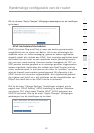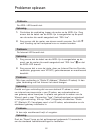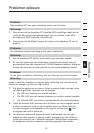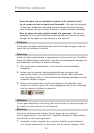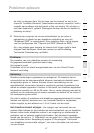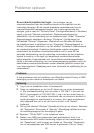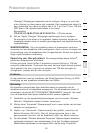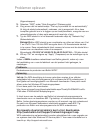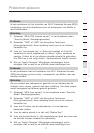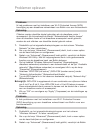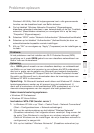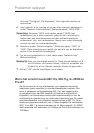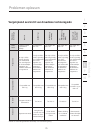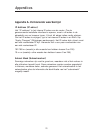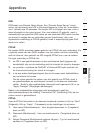71
Problemen oplossen
71
Hoofdstuk
2
1
3
4
5
6
7
8
9
10
12
Probleem:
Ik heb problemen bij het instellen van Wi-Fi Protected Access (WPA)
beveiliging voor mijn draadloze router of accesspoint van Belkin in
een thuisnetwerk.
Oplossing:
1.
Selecteer “WPA-PSK (zonder server)” in het dropdown-menu
“Security Mode” (Beveligingsmodus).
2. Selecteer “TKIP” of “AES” als Encryption Technique
(Encryptietechniek). Deze instelling moet voor al uw cliënten
hetzelfde zijn.
3. Voer uw “pre-shared key” in. Deze kan bestaan uit 8 tot 63
karakters en wordt opgebouwd uit letters, cijfers, symbolen en
spaties. U dient bij al uw cliënten dezelfde sleutel te gebruiken.
Uw PSK kan er als volgt uitzien: “Netwerksleutel familie Jansen”.
4. Klik op “Apply Changes” (Wijzigingen aanbrengen) om te
eindigen. Ken nu aan al uw cliënten deze instellingen toe.
Probleem:
Ik heb problemen met het installeren van Wi-Fi Protected Access
(WPA) beveiliging op een router / accesspoint van Belkin voor een
zakelijk netwerk.
Oplossing:
Als uw netwerk een radiusserver gebruikt om de sleutels aan de
cliënten toe te wijzen, gebruik dan deze instelling. Van deze modus
wordt doorgaans op kantoren gebruik gemaakt.
1. Selecteer “WPA (met server)” in het dropdown-menu “Security
Mode” (Beveligingsmodus).
2. Selecteer “TKIP” of “AES” als Encryption Technique
(Encryptietechniek). Deze instelling moet voor al uw cliënten
hetzelfde zijn.
3. Voer het IP-adres van de radiusserver in in de daarvoor
bestemde velden.
4. Voer de radius-sleutel in in het veld “Radius Key”.
5. Voer het sleutelinterval in. Het sleutelinterval geeft aan hoe vaak
de sleutels worden verdeeld (in pakketten).
6. Klik op “Apply Changes” (Wijzigingen aanbrengen) om te
eindigen. Ken nu aan al uw cliënten deze instellingen toe.